win7ant环境变量如何配置 win7配置ant环境步骤详解
更新时间:2024-01-12 12:58:08作者:jiang
在使用Ant构建工具时,正确配置环境变量是非常重要的,对于Win7操作系统的用户来说,配置Ant环境变量可能会有一些困惑。为了帮助大家更好地理解和掌握这一过程,本文将详细介绍Win7下配置Ant环境的步骤。通过正确配置Ant环境变量,我们能够更高效地使用Ant进行软件构建和部署。让我们一起来了解并掌握这些步骤,提升我们在Win7系统下使用Ant的能力吧!
解决方法:
1、下载ant包。下载之后解压到本地系统 我安装到D盘根目录下的,你也可以根据自己的习惯选择。
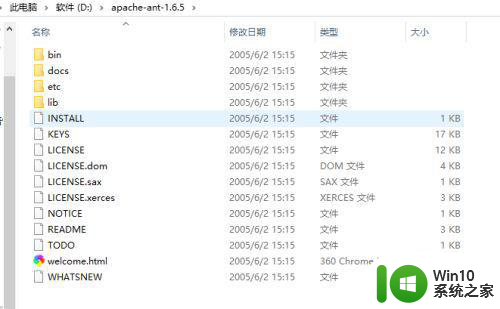
2、配置环境变量,右键我的电脑-属性 点高级系统设置。
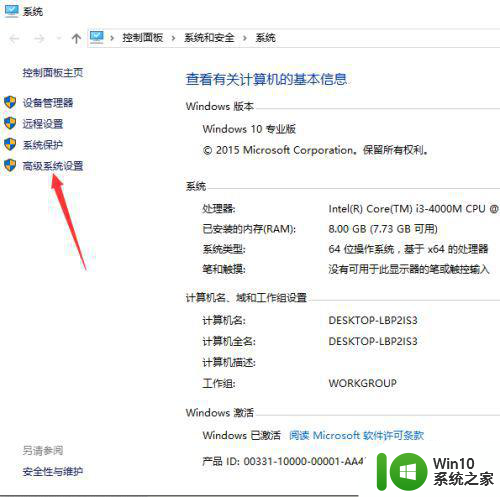
3、点击环境变量。
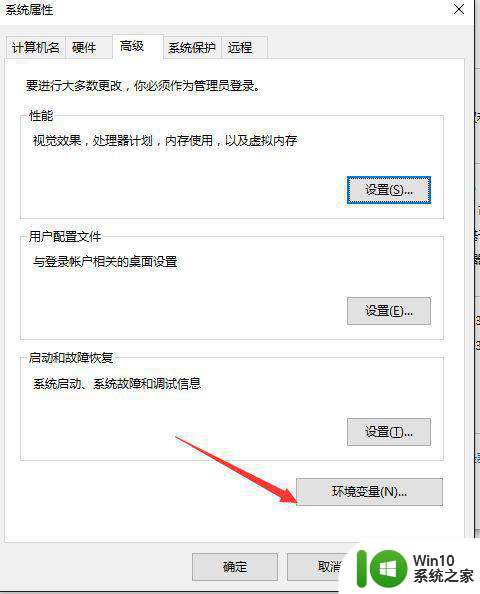
4、点击新建按钮,配置ANT_HOME。
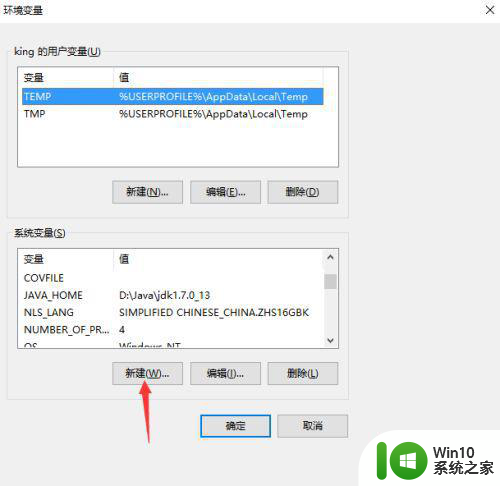
5、输入ANT_HOME和ant的根目录 点确定。
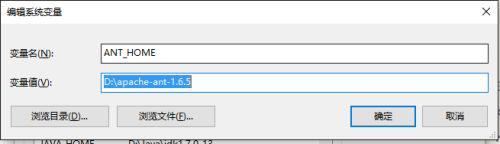
6、然后再修改Path 加上 %ANT_HOME%/bin。
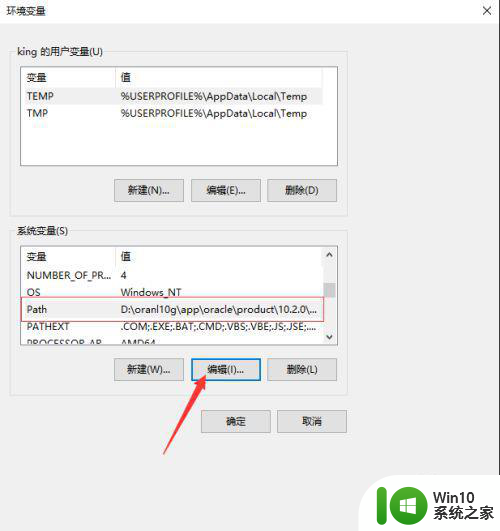
7、测试ant安装是否成功,运行cmd 然后键入 ant -version 如果有下图这样的提示说明ant配置成功。
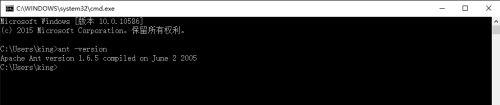
以上就是win7ant环境变量如何配置的全部内容,还有不清楚的用户就可以参考一下小编的步骤进行操作,希望能够对大家有所帮助。
win7ant环境变量如何配置 win7配置ant环境步骤详解相关教程
- win7系统怎么配置环境变量 win7配置环境变量详细方法
- win7配置java环境变量的操作方法 win7配置java环境变量的步骤详解
- win7环境变量怎么设置 win7如何配置环境变量
- win7系统变量path怎么增加 win7配置path环境变量详细步骤
- w7配置环境变量的方法 Windows 7怎样设置Python环境变量路径
- win7设置环境变量的方法 win7环境变量怎么设置
- 教你快速修改win7环境变量的方法 windows7如何添加环境变量
- win7word文档提示临时环境怎么办 怎么解决word临时环境变量win7
- win7搭建python开发环境的方法 Win7搭建Python开发环境步骤
- dnf一直游戏环境异常如何解决 win7 dnf游戏环境异常怎么办
- win7启用麦克风录制环境音在哪设置 win7怎么设置麦克风录制环境音
- win7玩穿越火线你的游戏环境异常请重启机器再试如何解决 穿越火线环境异常重启win7怎么办
- window7电脑开机stop:c000021a{fata systemerror}蓝屏修复方法 Windows7电脑开机蓝屏stop c000021a错误修复方法
- win7访问共享文件夹记不住凭据如何解决 Windows 7 记住网络共享文件夹凭据设置方法
- win7重启提示Press Ctrl+Alt+Del to restart怎么办 Win7重启提示按下Ctrl Alt Del无法进入系统怎么办
- 笔记本win7无线适配器或访问点有问题解决方法 笔记本win7无线适配器无法连接网络解决方法
win7系统教程推荐
- 1 win7访问共享文件夹记不住凭据如何解决 Windows 7 记住网络共享文件夹凭据设置方法
- 2 笔记本win7无线适配器或访问点有问题解决方法 笔记本win7无线适配器无法连接网络解决方法
- 3 win7系统怎么取消开机密码?win7开机密码怎么取消 win7系统如何取消开机密码
- 4 win7 32位系统快速清理开始菜单中的程序使用记录的方法 如何清理win7 32位系统开始菜单中的程序使用记录
- 5 win7自动修复无法修复你的电脑的具体处理方法 win7自动修复无法修复的原因和解决方法
- 6 电脑显示屏不亮但是主机已开机win7如何修复 电脑显示屏黑屏但主机已开机怎么办win7
- 7 win7系统新建卷提示无法在此分配空间中创建新建卷如何修复 win7系统新建卷无法分配空间如何解决
- 8 一个意外的错误使你无法复制该文件win7的解决方案 win7文件复制失败怎么办
- 9 win7系统连接蓝牙耳机没声音怎么修复 win7系统连接蓝牙耳机无声音问题解决方法
- 10 win7系统键盘wasd和方向键调换了怎么办 win7系统键盘wasd和方向键调换后无法恢复
win7系统推荐
- 1 风林火山ghost win7 64位标准精简版v2023.12
- 2 电脑公司ghost win7 64位纯净免激活版v2023.12
- 3 电脑公司ghost win7 sp1 32位中文旗舰版下载v2023.12
- 4 电脑公司ghost windows7 sp1 64位官方专业版下载v2023.12
- 5 电脑公司win7免激活旗舰版64位v2023.12
- 6 系统之家ghost win7 32位稳定精简版v2023.12
- 7 技术员联盟ghost win7 sp1 64位纯净专业版v2023.12
- 8 绿茶ghost win7 64位快速完整版v2023.12
- 9 番茄花园ghost win7 sp1 32位旗舰装机版v2023.12
- 10 萝卜家园ghost win7 64位精简最终版v2023.12